网站首页 > 路由器品牌 > tp-link 正文
应用介绍
随着无线网络的普及,大家对于无线上网体验的要求越来越高。市面上路由器种类繁多,选择困难。TP-LINK推出全家通R50、R100、R200套装,分别适用于50M、100M、200M带宽接入,无需考虑路由参数、直接按照接入带宽大小来选择对应套装;不受户型大小限制,对于不同的户型,按需搭配子路由即可。
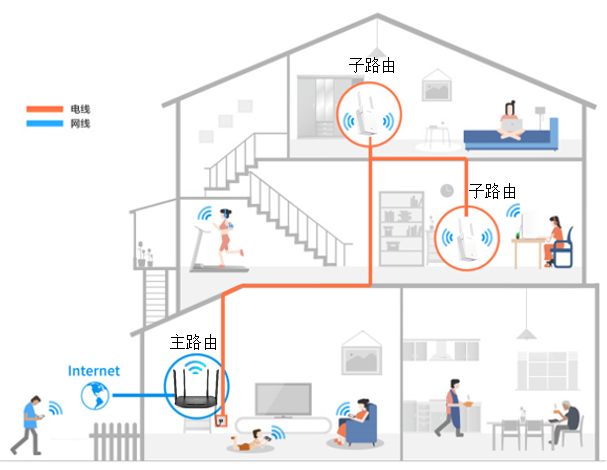
本文介绍全家通路由R100套装上网设置方法。
![]()
设置方法
1.线路连接
将前端上网的宽带线连接到主路由的WAN口,上网电脑连接到主路由的1~2任意一个LAN口。如下图:
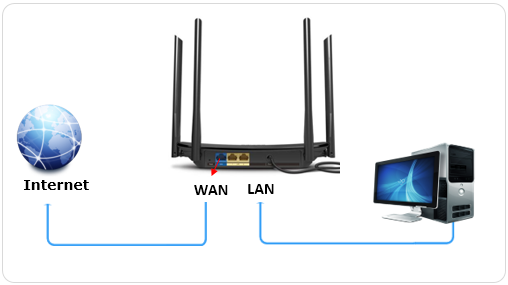
注意:入户线路的详细连接方法请参考:路由器线路连接指导。
R100主路由为双频无线路由器,出厂默认会发射名称为TP-LINK _XXXX和TP-LINK_5G_XXXX(X为底部标贴MAC地址后四位)两个无线信号,且没有密码,如果您使用笔记本、手机等无线终端来设置主路由,请连接该信号并进行下一步操作。
连接好线路之后,请确认对应的接口指示灯常亮或闪烁。
2.登陆主路由器管理界面
打开浏览器,清空地址栏,输入主路由的管理地址tplogin.cn(或192.168.1.1),在弹出的设置管理密码界面中,设置6~32位的管理密码,点击“确定”,登录主路由管理界面,如下图:
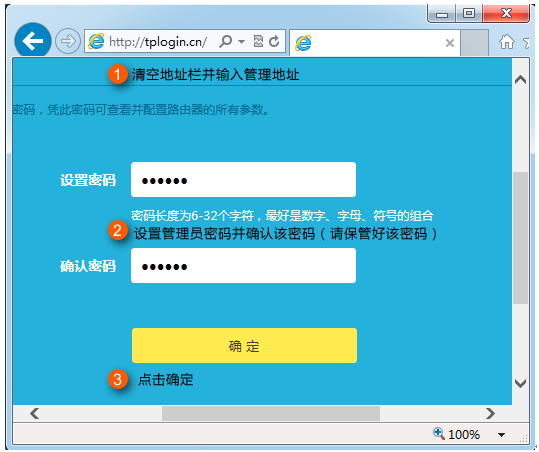
注意:请记住设置好的管理密码,用于后续管理路由器。
3.设置上网方式
路由器会自动检测上网方式,如检测为“宽带拨号上网”,在对应设置框中输入运营商提供的宽带账号和密码,并确定该账号密码输入正确,点击“下一步”,如下图:
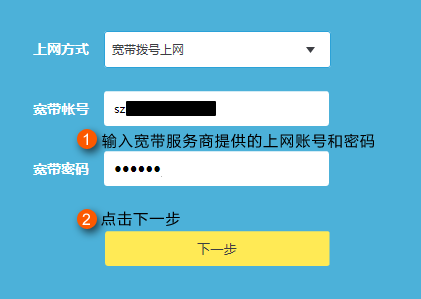
注意:76%的用户因为输错宽带账号、密码导致无法上网,请仔细检查输入的宽带账号密码是否正确,注意区分中英文输入、字母大小写、后缀是否完整等。如果不确认,请咨询宽带运营商。
请根据向导提示操作,如果上网方式检测为“自动获取IP地址”直接点击“下一步”;如果检测为“固定IP地址”上网,填写对应参数后点击“下一步”。
4.设置无线名称和密码
分别在2.4G与5G无线网络中设置对应的无线名称和无线密码。“无线名称”建议使用数字或字母,请勿使用中文,“无线密码”建议设置8~63位的数字与字母组合,点击“确定”。如下图:
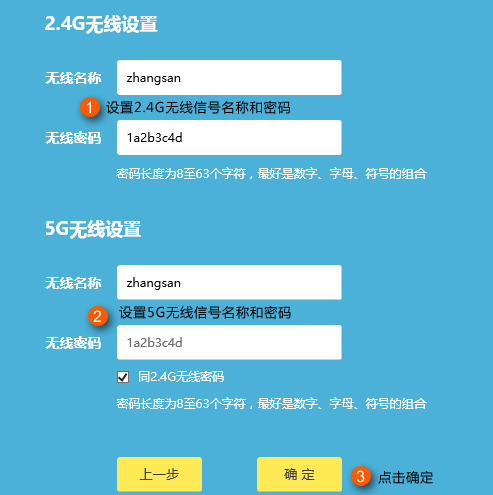
5.完成设置
点击“确定”后,路由器提示保存配置,如下图:

至此,主路由器上网方面的设置已经完成,电脑连接主路由后可以直接打开网页上网,不用再点击电脑上的“宽带连接”拨号了。
如果您还有其他电脑需要上网,用网线直接将电脑连接在主路由其他空闲的LAN口即可上网;如果是笔记本、手机等无线终端,连接上无线信号即可上网。
6.连接子路由
全家通路由,出厂默认情况下主路由和子路由可以实现自动匹配,无需额外操作。
因此,主路由器设置完成后,只需将子路由器插在插座上,主路由便会自动向子路由推送无线配置,与子路由器一起组成相同无线名称和密码的无线网络,这样即可实现无线完全覆盖,终端无论连接主路由还是子路由,都可以上网。
注意:全家通主路由还可以添加其他的子路由(HyFi扩展器),如果您还有其他的子路由需要添加,按照如下进行操作即可:
(1)在主路由的主界面中,点击右上角的
![]()
按钮,如下图:
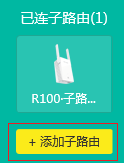
(2)按照提示将子路由上电,并点击“下一步”:
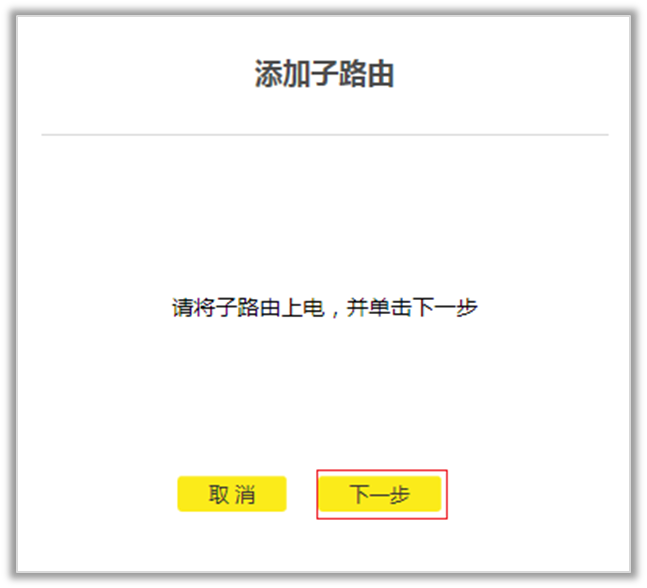
(3)主路由会自动搜索当前电力线环境中的子路由,搜索到子路由后,点击“加入”,如下图:
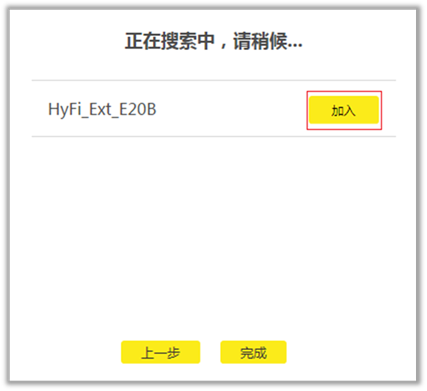
(4)子路由显示已加入,点击“完成”,如下图:
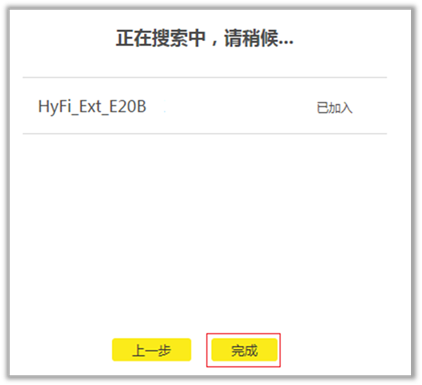
至此,其他子路由添加完成,路由器主界面右侧会显示已连接的所有子路由,终端连接任一子路由都可以上网,如下图:
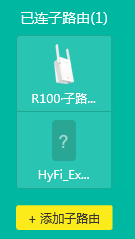
![]()
疑问解答
Q1:一个主路由最多可添加几个子路由?
一个主路由最多可以添加7个子路由。
Q2:主路由是否可以单独使用?
可以。主路由设备可以单独作为一个双LAN口无线路由器使用,子路由必须搭配主路由才可以使用。
Q3:主路由能否与TP-LINK的其他HyFi扩展器配对使用?
可以。
猜你喜欢
- 2022-05-09 怎么在路由器上登录TP-Link ID?
- 2022-05-09 TP-Link TL-H69RT如何注册HyFi扩展器?
- 2022-05-09 TP-Link TL-H69RT怎么设置?
- 2022-05-09 TP-Link TL-H69RT无线桥接设置教程
- 2022-05-09 TP-Link TL-WDR7800路由器限速设置教程
- 2022-05-09 TP-Link TL-WDR7800路由器怎么恢复出厂设置
- 2022-05-09 TP-Link TL-WDR7800路由器WDS无线桥接设置教程
- 2022-05-09 TP-Link TL-WDR7800路由器无线网络密码和名称设置
- 2022-05-09 TP-Link TL-WDR7800路由器设置教程
- 2022-05-09 TP-Link TL-WDR8600路由器怎么设置?(电脑版)
- 12-21手机打开路由器入口192.168.1.1
- 12-21192.168.10.1登陆入口的IP地址和用户名密码
- 12-09192.168.10.1登录入口
- 12-09192.168.10.1登录
- 12-09192.168.10.1登录,192.168.10.1手机登录wifi
- 12-09192.168.10.1路由器手机登录入口怎么进入?
- 12-09手机登陆192.168.10.1 wifi设置
- 12-09192.168.10.1手机登录wifi设置【图文】
- 218952℃手机怎么登陆192.168.1.1
- 91777℃192.168.10.1手机登录wifi设置
- 83937℃192.168.1.1登陆页面入口
- 71656℃192.168.1.1手机登录入口
- 47929℃192.168.0.1手机登录入口
- 45486℃192.168.3.1手机登陆wifi设置
- 40046℃192.168.10.1登录入口
- 37500℃192.168.10.1手机登录wifi设置【图文】
- 2513℃如何给电脑设置固定IP地址
- 2214℃分享一些家庭路由器选购的坑
- 2222℃Tl-R4148路由器限速设置方法
- 2230℃如何设置路由器提升网速
- 2965℃无线网络的速率为何不能达到最大值?
- 2986℃TP-LINK路由限速设置图文教程
- 3242℃水星路由器设置限速图解教程
- 35577℃水星路路由器限速设置教程
- 最近发表
